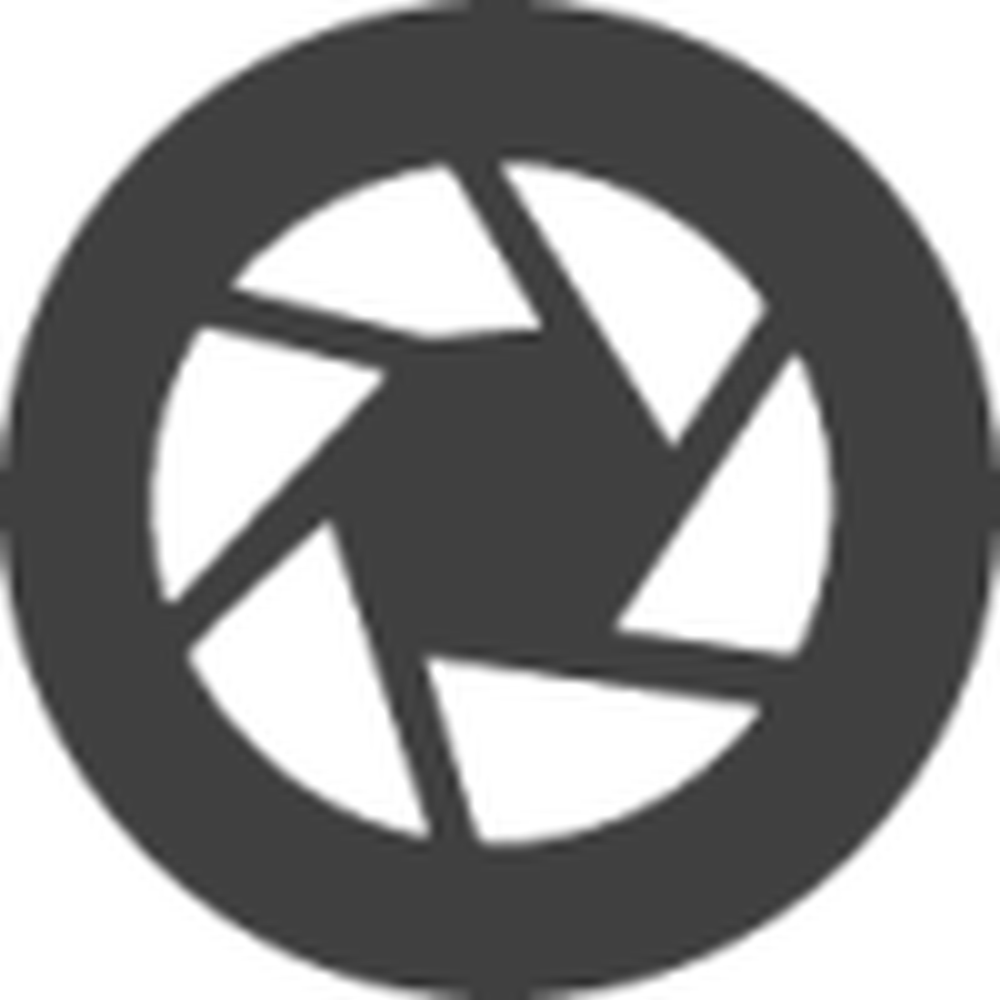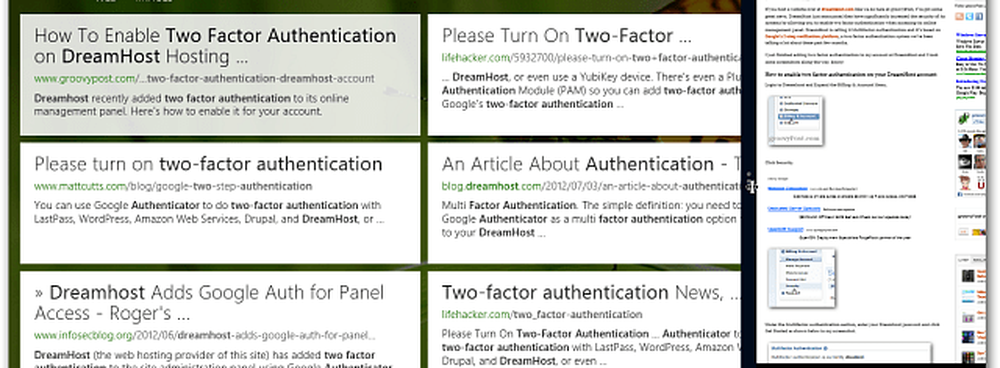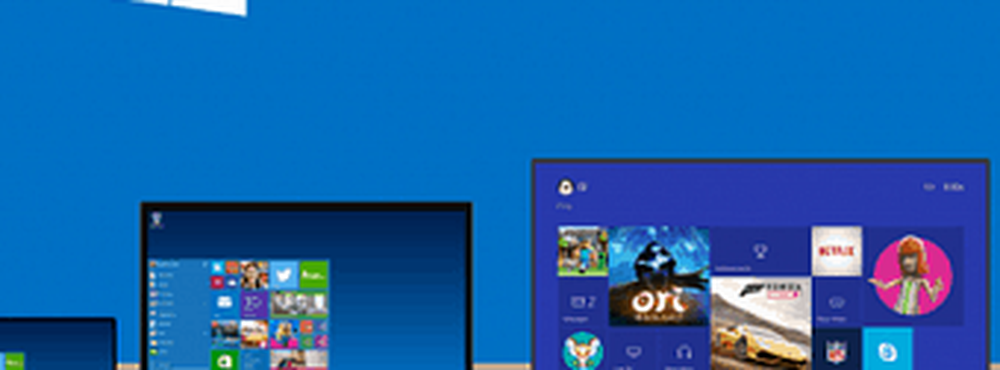Windows 8 App Feature Remote Desktop

Zorg ervoor dat Extern bureaublad is ingeschakeld voordat u het gebruikt om verbinding te maken tussen verschillende machines.
Klik eerst op de Remote Desktop Tile op het Metro Start-scherm.

Vervolgens start Remote Desktop op. U kunt in het veld onder aan het scherm het IP-adres invoeren van de machine waarmee u verbinding wilt maken en op Verbinden klikken.
Er zijn ook een aantal andere opties. U kunt werken met apps en desktops waarvoor RDP is ingeschakeld. Of u kunt via een VPN verbinding maken met pc's op een bedrijfsnetwerk.

Voer uw gebruikersnaam en wachtwoord in voordat u verbinding maakt. als u op regelmatige basis verbinding maakt met het apparaat, vinkt u Onthoud mijn credentialen aan en klikt u op OK.

De eerste keer dat u verbinding maakt met een machine op uw lokale netwerk, krijgt u een waarschuwing over het verifiëren van de identiteit van de externe pc. Vink aan om niet opnieuw te vragen, dan Connect Anyway.

Nu bent u verbonden met de externe computer. Hier maak ik verbinding met een Windows 7-computer waarop een Windows 8-VM wordt uitgevoerd.

Elke machine waarmee u verbinding maakt, wordt opgeslagen als een tegel die u kunt oprekken en waarmee u verbinding kunt maken met verschillende machines als dat nodig is. Of klik op het pictogram Toevoegen om verbinding te maken met een andere computer op het netwerk.

Op afstand kunnen verbinden met verschillende machines is een geweldige functie voor beheerders om op andere Windows-computers te werken. Het leuke is dat het nog steeds beschikbaar is in Windows 8.